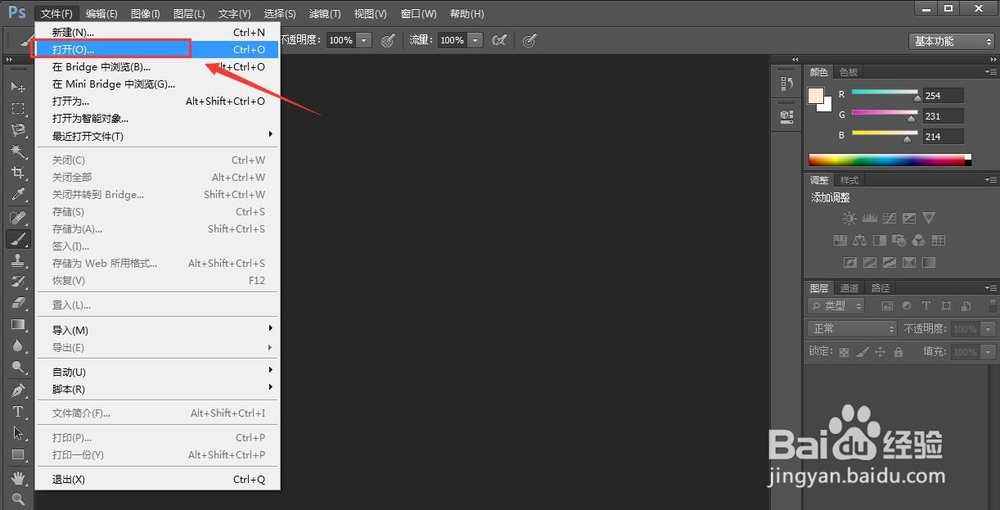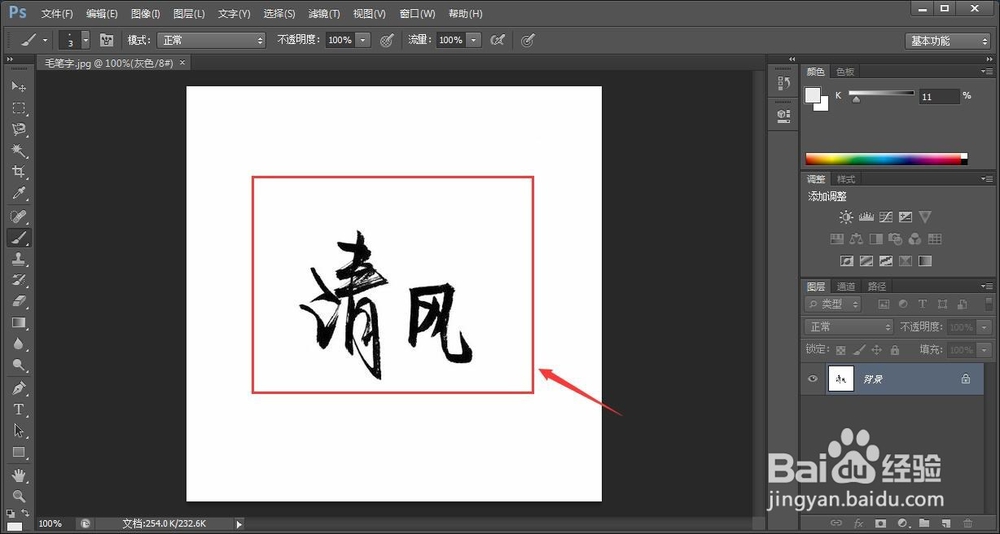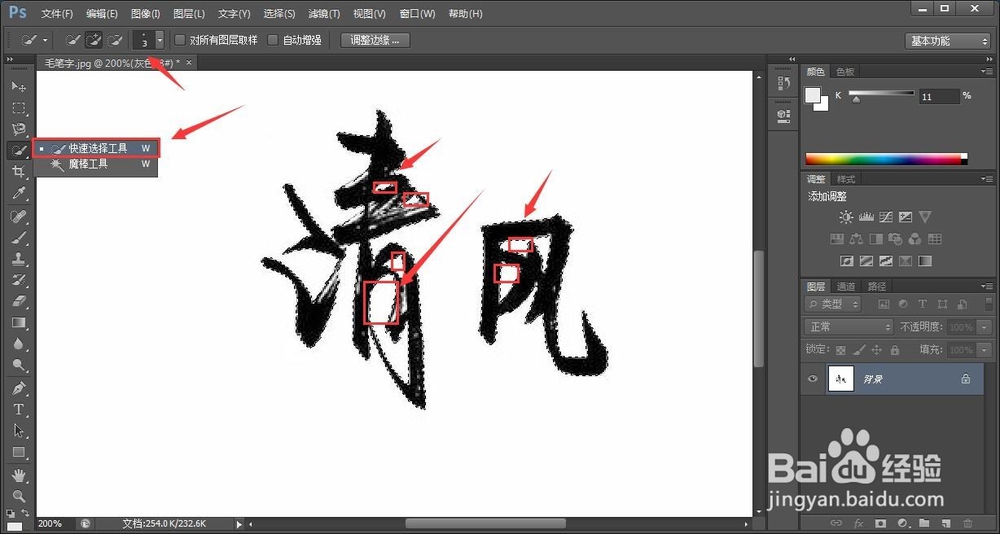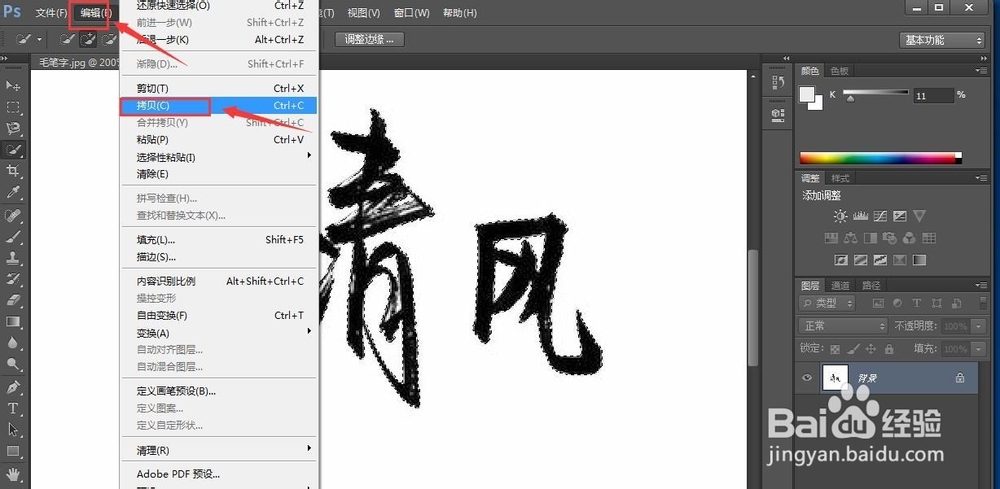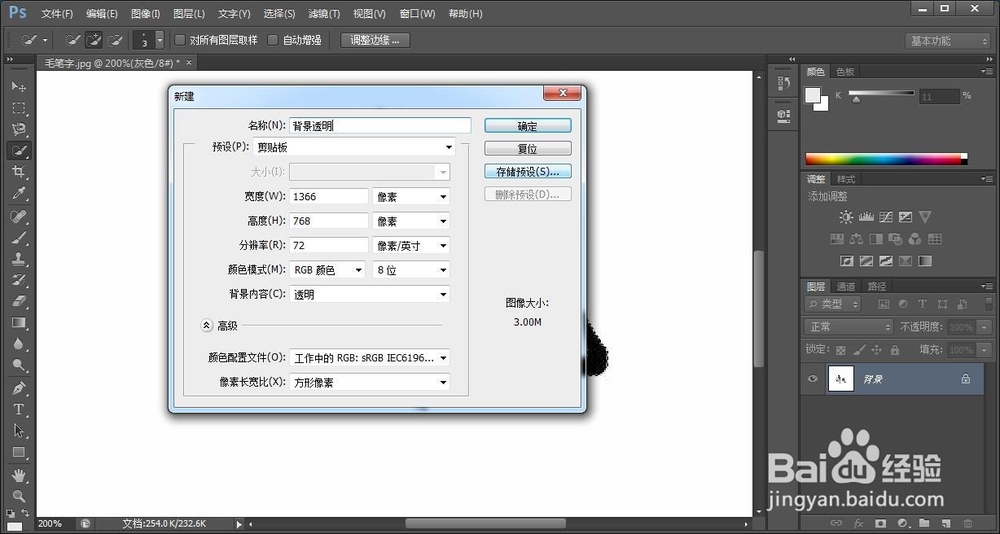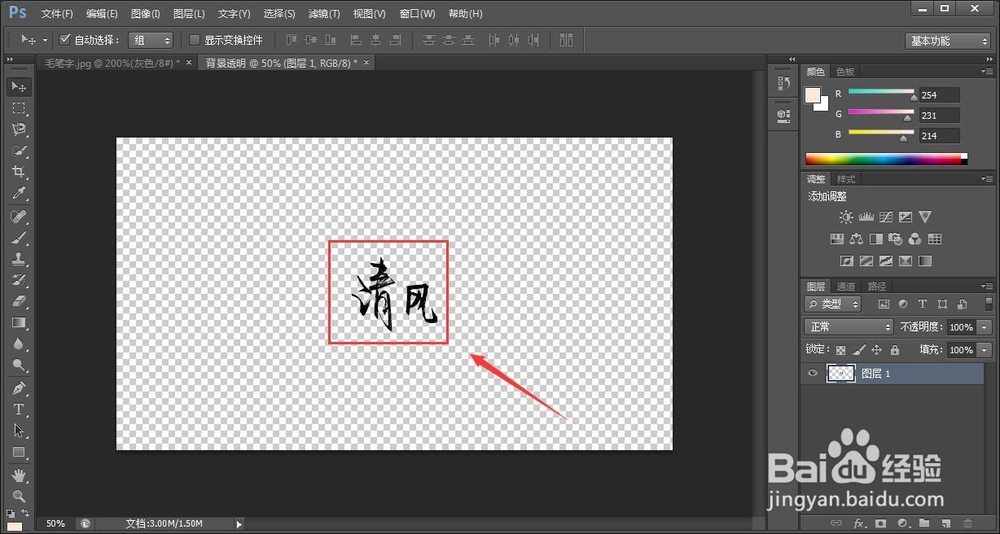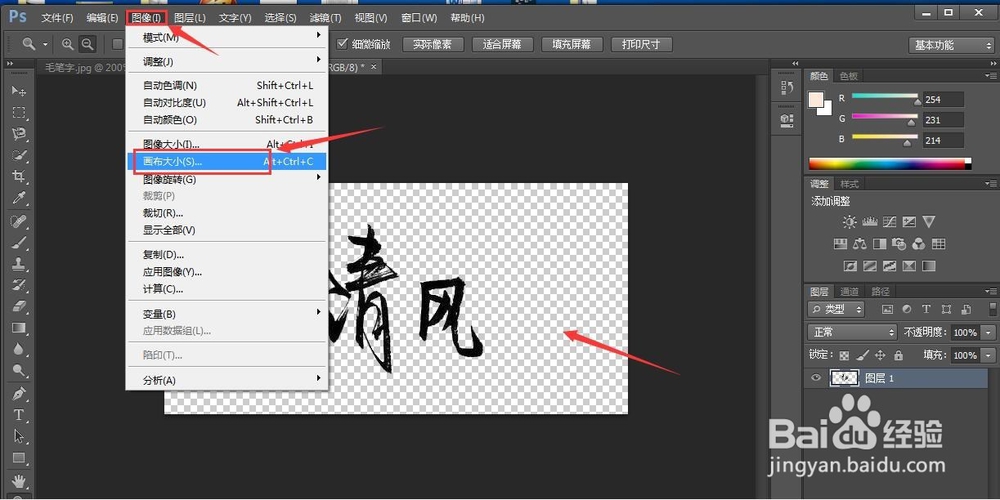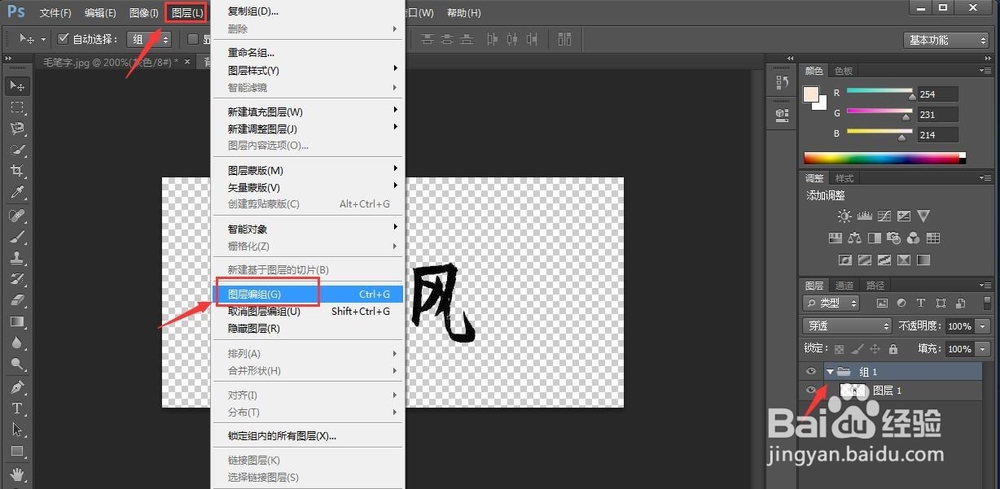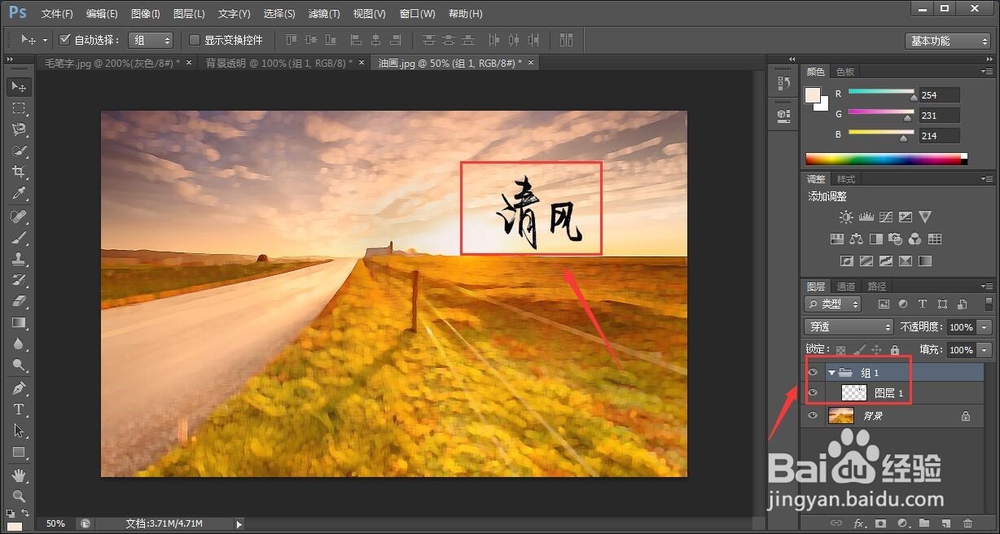PS毛笔字抠图分组使用
1、首先,我们准备好要使用的毛笔字图片,打开photoshop cs6软件。点击菜单“文件”选择“打开”找到自己准备好的毛笔字画。
2、将图片放大后,点击左边的“魔棒工具”,点击画面的空白部。模版工具就会粗略选取到毛笔字外的所有空白部分并以虚线形式显示。
3、因为魔棒选取的都是相连的选区,我们衣庾骈需毛笔字内的空白选取不会自动选取到,这时候,我们切换选取工具“快速选择工具”。调整工具的咤胸剖玳像素,并放大图片。然后按住shift键,点击毛笔字内的空白处,就会将其一起选中。当全部全中后,点击右键“选择反向”。这时候就已经将要使用的毛笔字选中。
4、前面选择毛笔字区域后,点击菜单编辑,选择“拷贝”或者直接按ctrl+c,就可以将选择到的毛笔字区域复制出来。
5、新建透明背景,在菜单中点击“文件”菜单,选择“新建”菜单,弹出新建背景设置窗口,设置完成后点击“确定”。
6、将拷贝的毛笔字在新建的透明背景中,按ctrl+v黏贴,我们看到这里的背景有点大,毛笔字偏小。我们通过调整画布大小使字看起来更合适些。点击“图像”菜单,选择“画布大小”进行调整。
7、上面的背景和文字调整完成后,我们将背景和文字进行“图层编组”,将图层编组后我们只要移动分组不会对分组内部相对位置进行改变。这样方便图像的移动而不会造成破坏。
8、下面我们以实际画中进行分组的使用,如下面的画中,我将上面制作好的分组复制到该油画中,我们可以进行分组位置的移动调整其在油画中的相对位置。
声明:本网站引用、摘录或转载内容仅供网站访问者交流或参考,不代表本站立场,如存在版权或非法内容,请联系站长删除,联系邮箱:site.kefu@qq.com。